कोई भी व्यक्ति जो कुछ समय के लिए गीक हैपौराणिक माइक लिन द्वारा लिखे गए छोटे स्टार्टअप कंट्रोल पैनल की महानता के बारे में पहले से ही पता है, लेकिन मैं यहां आपको बता रहा हूं कि यह आज भी उतना ही उपयोगी है जितना कि 8 साल पहले था।
निश्चित रूप से, विंडोज डिफेंडर में निर्मित एक उपयोगिता है जो आपको अपने स्टार्टअप आइटम (बस प्रकार) का प्रबंधन करने में मदद कर सकती है चालू होना नियंत्रण कक्ष खोज बॉक्स में) और "स्टार्टअप पर चलने से एक कार्यक्रम को रोकें" के लिए लिंक पर क्लिक करें।

विंडोज डिफेंडर में सॉफ्टवेयर एक्सप्लोरर फीचरयदि आप चुनते हैं तो आप आइटम का चयन कर सकते हैं और फिर उन्हें अक्षम कर सकते हैं, हालांकि आपको कार्य करने के लिए अधिकांश कार्यक्षमता के लिए "सभी उपयोगकर्ताओं के लिए दिखाएँ" बटन पर क्लिक करने की आवश्यकता होगी।

तो विंडोज डिफेंडर संस्करण के साथ क्या समस्या है?
- यदि आप Windows डिफेंडर सक्षम नहीं हैं, तो आप सॉफ़्टवेयर एक्सप्लोरर में नहीं जा सकते। यदि आप एक और एंटी-स्पाइवेयर टूल का उपयोग कर रहे हैं तो यह सबसे अधिक संभावना है।
- सॉफ़्टवेयर एक्सप्लोरर में जाने के लिए बहुत सारे कदम उठाता है।
- यह बड़ा और अनाड़ी है।
माइक लिन द्वारा स्टार्टअप कंट्रोल पैनल में सुविधाओं के सरल और आसान उपयोग की तुलना करें:
- केवल 76k का एक निष्पादन योग्य।
- उपयोग करने के लिए आसान - जहां भी आप चाहते हैं, इसे अनज़िप करें और यह उपलब्ध है। मैंने क्विक लॉन्च बार में अपना डाल दिया।
- आप देख सकते हैं कि आइटम किस स्टार्टअप सेक्शन में जोड़े गए हैं।
- आप केवल अपने और अपने उपयोगकर्ता खाते के बीच स्टार्टअप आइटम स्विच कर सकते हैं।
- आपको एक ऐसी निवासी प्रक्रिया की आवश्यकता नहीं है जो आपके कंप्यूटर को धीमा कर दे।
किसी आइटम को अक्षम करने के लिए, आपको बस अनचेक करना होगाबॉक्स, और वह आइटम अब चला गया है। आप हटाए गए टैब से आइटम पुनर्स्थापित कर सकते हैं। (यह चल रहे अनुप्रयोगों को बंद नहीं करता है, आपको स्वयं ऐसा करना होगा या बस पुनः आरंभ करना होगा)
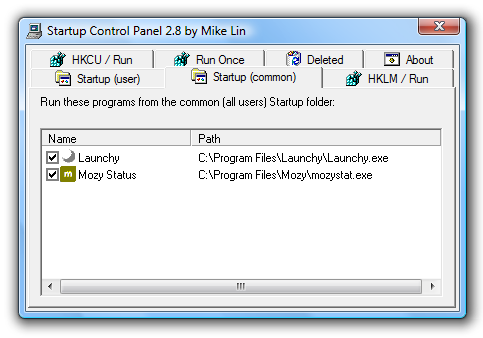
Windows Vista में एकमात्र मुद्दा यह है कि आपको उपयोगिता को व्यवस्थापक के रूप में चलाने की आवश्यकता है। आप इसे राइट-क्लिक करके और व्यवस्थापक के रूप में रन चुनकर हर बार कर सकते हैं।
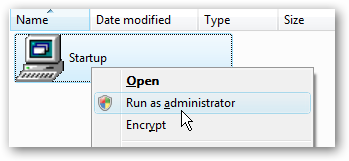
या आप इसे राइट-क्लिक करके, गुणों को चुनकर और फिर संगतता टैब द्वारा हमेशा व्यवस्थापक मोड में चला सकते हैं। "इस प्रोग्राम को व्यवस्थापक के रूप में चलाएं" के लिए बॉक्स को चेक करें।
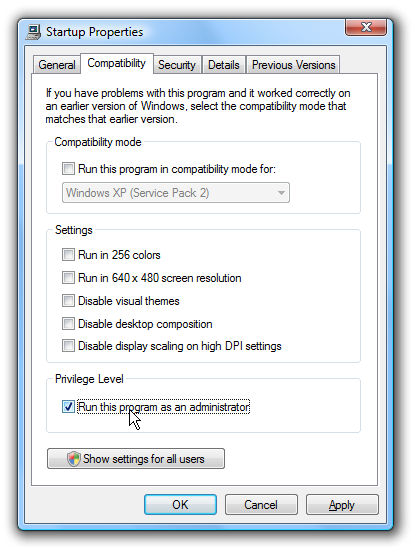
मैं भरोसेमंद स्टार्टअप कंट्रोल पैनल के साथ रहना चाहूंगा।
Mlin.net से स्टार्टअप कंट्रोल पैनल डाउनलोड करें (और ध्यान दें कि उसे एक दान बटन मिला है)







